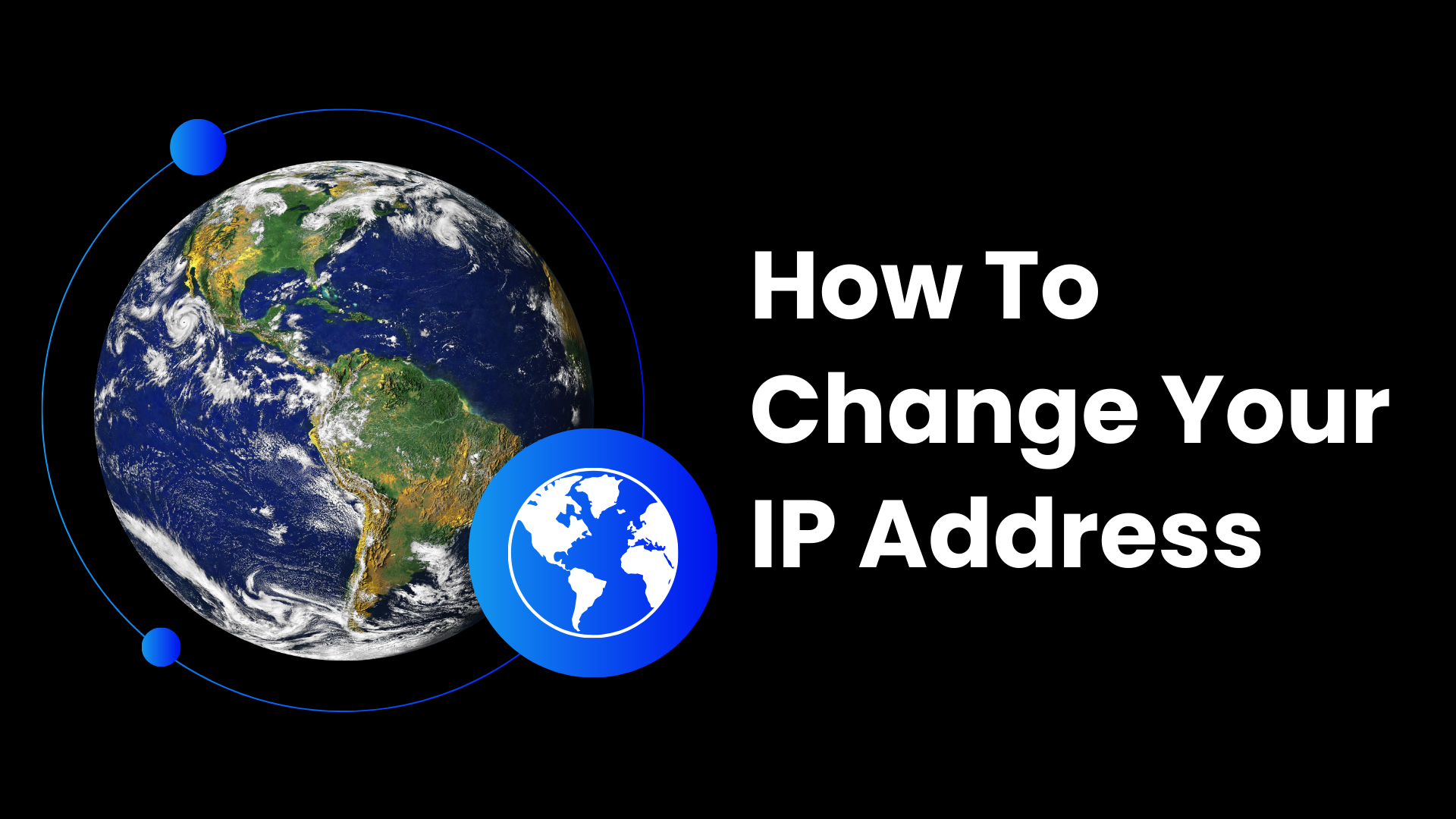
Che tu stia cercando di proteggere la tua privacy, guardare programmi disponibili solo in un altro paese o risolvere un frustrante problema di internet, imparare a cambiare il tuo indirizzo IP è un’abilità utile nel mondo connesso di oggi.
Non è necessario essere un mago della tecnologia per farlo. In effetti, con solo pochi clic, puoi cambiare il tuo indirizzo IP utilizzando strumenti e impostazioni semplici, senza la necessità di codifica complicata o gergo di rete.
In questa guida, ti guideremo attraverso tutto ciò che devi sapere, dalle nozioni di base per principianti a metodi più avanzati. Imparerai come cambiare il tuo indirizzo IP su qualsiasi dispositivo (Windows, Mac, Android, iPhone) ed esplorerai strumenti intelligenti come VPN, proxy e altro per aiutarti a farlo in modo sicuro e semplice.
Table of Contents
Che cos’è un indirizzo IP e perché è importante per te?
Che cos’è un indirizzo IP?
Un indirizzo IP, o indirizzo di protocollo Internet, è un insieme unico di numeri assegnato a ogni dispositivo connesso a Internet. Puoi pensarlo come la carta d’identità del tuo dispositivo, o meglio ancora, come il tuo indirizzo di casa su Internet.
Immagina di vivere in un edificio di appartamenti. Se un corriere vuole portarti un pacco, ha bisogno del tuo indirizzo esatto per assicurarsi che arrivi alla porta giusta. Funziona allo stesso modo su Internet. Quando clicchi su un sito web come YouTube, Google o Instagram, stai fondamentalmente effettuando un ordine e chiedendo a Internet di inviarti qualcosa indietro.
Per farlo accadere, il tuo dispositivo deve dire: “Ecco dove vivo, invia i dati qui.” Quell’ “indirizzo” è il tuo indirizzo IP. Ma invece di dire qualcosa come “123 Maple Street,” è composto da numeri come 162.243.175.134.
Hai effettivamente due tipi di indirizzi IP: uno che identifica il tuo dispositivo all’interno della tua casa (IP privato), e un altro che identifica la tua rete domestica su Internet (IP pubblico).
Pensalo in questo modo:
- IP pubblico è l’indirizzo principale della tua palazzina. Indica al mondo esterno dove inviare la consegna.
- IP privato è come il numero del tuo appartamento all’interno dell’edificio. Indica al tuo router quale dispositivo all’interno della tua casa dovrebbe ricevere il pacchetto.
Ogni dispositivo nella tua casa ha bisogno di un indirizzo IP per connettersi a Internet. Il tuo telefono, il tuo laptop, la tua smart TV, persino la tua console di gioco hanno tutti bisogno di uno per inviare e ricevere informazioni.
Perché il tuo indirizzo IP è importante
Il tuo indirizzo IP fa più che semplicemente connetterti. Condivide anche silenziosamente dettagli su di te, come:
- La tua posizione generale, come la città o la regione in cui ti trovi
- Il nome del tuo fornitore di servizi Internet, come Comcast, AT&T o Verizon
- Che tu stia navigando su Wi-Fi domestico o utilizzando dati mobili
Ecco un esempio di come potrebbe apparire quando cerchi il tuo indirizzo IP online:

Alcuni siti web si basano effettivamente su questi dati. Potrebbero bloccare determinati contenuti nella tua regione, limitare la tua velocità per alcuni siti web o utilizzare il tuo indirizzo IP per monitorare la tua attività nel tempo.
Perché potresti voler cambiare il tuo indirizzo IP
È facile capire perché cambiarlo può essere una mossa intelligente. Pensalo come trasferirsi in un nuovo quartiere, cambiare cassetta postale o utilizzare un indirizzo temporaneo quando vuoi mantenere il tuo vero indirizzo privato. Cambiare il tuo indirizzo IP può aiutarti a riacquistare un po’ di privacy digitale e controllo su ciò che gli altri possono vedere di te online.
1. Per rafforzare la tua privacy online
Il tuo indirizzo IP può rivelare indizi sulla tua posizione e sulle tue attività online. Infatti, l’accuratezza della geolocalizzazione IP nel 2025 raggiunge fino al 99% a livello di paese e 90% a livello di città, rendendo sorprendentemente facile per siti web, inserzionisti e persino criminali informatici individuare la tua posizione, secondo il rapporto sulla geolocalizzazione IP di Litport del 2025.
Cambiare il tuo indirizzo IP aiuta a rompere quella catena. È come passare a un numero di telefono non elencato: meno persone lo sanno, più difficile è seguire la tua traccia.
2. Per accedere ai contenuti geo-bloccati
Le piattaforme di streaming, i siti web di notizie e persino le app sportive spesso personalizzano i contenuti disponibili in base alla tua posizione IP. Ciò significa che il tuo attuale indirizzo IP potrebbe impedirti di guardare uno spettacolo disponibile solo in un altro paese.
Quando cambi un indirizzo IP associato a un’altra regione, i contenuti che erano precedentemente bloccati diventano visibili come se stessi navigando da quella posizione.
3. Per superare i divieti IP e il throttling
I siti web, i giochi e i forum a volte bloccano un intervallo di indirizzi IP, incluso il tuo. Non puoi accedere a quel contenuto, anche se non hai fatto nulla di sbagliato. Altre volte, il tuo fornitore di servizi Internet (ISP) potrebbe limitare la tua connessione in base a una larghezza di banda limitata o a decisioni politiche interne basate sull’uso.
Un nuovo indirizzo IP può aiutarti a gestire entrambi i problemi. È come ottenere una nuova chiave quando quella vecchia smette di aprire la porta.
4. Per risolvere problemi di connessione o configurazione
A volte si verificano problemi di rete. Forse due dispositivi nella tua casa hanno finito per avere lo stesso indirizzo IP. Il tuo router potrebbe caricare una configurazione errata che ti tiene offline.
In questi casi, passare a un nuovo indirizzo IP può spesso risolvere il problema, soprattutto se riavvii il router o assegni manualmente un nuovo indirizzo IP.
Tutti i modi per cambiare il tuo indirizzo IP
Qualunque sia il motivo, sei qui perché vuoi cambiare il tuo indirizzo IP.
Ma prima di immergerci, è utile sapere che ci sono più di un modo per cambiare il tuo indirizzo IP. Ogni metodo ha i suoi pro e contro, e il migliore dipende da ciò di cui hai bisogno: privacy, streaming o risoluzione di un problema di connessione.
Quindi ecco una rapida panoramica. Puoi scansionare l’elenco, scegliere il metodo che si adatta alla tua situazione e passare direttamente alla guida che ti accompagna.
Metodo | Cosa fa | Anonimato | Facilità d’uso | Migliore per |
|---|---|---|---|---|
VPN | Instrada il tuo traffico attraverso un server remoto, fornendoti un nuovo indirizzo IP in un’altra posizione mentre crittografa i tuoi dati. | Alto (con crittografia) | Facile | Privacy, streaming, navigazione sicura |
Tor | Nasconde il tuo IP rimbalzando il tuo traffico attraverso più relay. Offre una forte anonimato ma può essere lento. | Molto alto | Medium | Massima anonimato |
Proxy | Inoltra il tuo traffico attraverso un server di terze parti, mascherando il tuo indirizzo IP. Molti sono gratuiti, ma di solito mancano di crittografia. | Basso-Medio (nessuna crittografia) | Medium | Compiti leggeri, mascheramento semplice |
Switch Network | Collegarsi semplicemente a un altro Wi-Fi o hotspot può darti un indirizzo IP diverso, ma il nuovo indirizzo riflette comunque la posizione reale di quella rete. | Basso | Facile | Aggiornamento rapido dell’indirizzo IP una tantum |
Riavvia il router | Se hai un indirizzo IP dinamico, spegnere il router per alcuni minuti potrebbe causare il tuo ISP a assegnarne uno nuovo. | Basso–Medio | Facile | Risolvere problemi di connettività |
Contatta l’ISP | Puoi richiedere un nuovo indirizzo IP direttamente dal tuo fornitore di servizi Internet. Questo è più permanente ma potrebbe richiedere tempo. | Alto (se concesso) | Alto (se concesso) | Cambio di indirizzo IP a lungo termine |
Cambio manuale | Puoi cambiare il tuo IP locale (privato) tramite le impostazioni di rete del tuo dispositivo. Questo non influenzerà il tuo IP pubblico, ma è utile per risolvere conflitti nella tua rete domestica. | Solo locale | Medium | Medium Risoluzione dei problemi di rete, modifiche locali alla configurazione |
Preferisci cambiare manualmente il tuo indirizzo IP?
Abbiamo creato guide passo-passo per ogni piattaforma. Scegli il tuo dispositivo per passare direttamente al metodo pertinente:
>> Cambia l’indirizzo IP su Android
>> Cambia l’indirizzo IP su iPhone
>> Cambia l’indirizzo IP su Mac
>> Cambia l’indirizzo IP su Windows
Come utilizzare un VPN per cambiare il tuo indirizzo IP
Utilizzare un VPN è il modo più semplice e sicuro per cambiare il tuo indirizzo IP. Instrada il tuo traffico internet attraverso un tunnel crittografato verso un server remoto, fornendoti un nuovo indirizzo IP in un altro paese o regione.
1. Scegli e installa un VPN
Scegli un provider VPN affidabile. Ad esempio, X-VPN offre un VPN completamente gratuito. Non è necessaria alcuna registrazione e basta un tocco per crittografare i tuoi dati per una privacy completa.
2. Connettiti a un server nel tuo paese preferito
Se il tuo obiettivo è accedere a contenuti da una regione specifica, come guardare uno spettacolo disponibile solo negli Stati Uniti, puoi selezionare un server in quel paese. I migliori VPN hanno una vasta rete mondiale di server sicuri.

Come usare Tor per cambiare il tuo indirizzo IP
Tor è uno strumento gratuito che nasconde il tuo indirizzo IP instradando il tuo traffico attraverso una catena casuale di server (noti anche come nodi o relay) in tutto il mondo. È progettato per l’anonimato, non per la velocità. Quindi, mentre è ottimo per la navigazione privata, non è ideale per lo streaming o il download di file di grandi dimensioni.
1. Scarica il browser Tor
Vai al sito ufficiale del Tor Project e scarica il browser per il tuo dispositivo. È disponibile per Windows, macOS, Linux e Android.
2. Apri Tor e inizia a navigare
Quando avvii il browser per la prima volta, vedrai un pulsante “Connetti”. Cliccalo per iniziare a collegarti alla rete Tor. Una volta connesso, il tuo traffico viene instradato in modo anonimo e il tuo indirizzo IP è mascherato.
Tor offre una forte anonimato, ma non è infallibile. Evita di accedere a account personali come quelli bancari o sui social media mentre lo usi. Farlo può rivelare la tua identità o attivare controlli di sicurezza.

Come utilizzare un server proxy per cambiare il tuo indirizzo IP
Un server proxy funge da intermediario tra il tuo dispositivo e internet. Quando ne usi uno, il tuo traffico viene instradato attraverso il proxy e i siti web vedono solo l’indirizzo IP del proxy, non il tuo. È un modo veloce per mascherare il tuo indirizzo IP. Tuttavia, a differenza delle VPN, la maggior parte dei proxy non cripta i tuoi dati, quindi sono più adatti per la navigazione a basso rischio. Non accedere a account critici tramite un proxy poiché i tuoi dati possono essere intercettati.
Uno dei modi più semplici per provare un proxy è utilizzare uno strumento basato sul web come CroxyProxy. Devi semplicemente aprire il sito nel tuo browser, inserire il sito web che desideri visitare e CroxyProxy lo carica per te utilizzando un indirizzo IP diverso. Nessun download, nessuna configurazione, solo accesso rapido e una tantum.

Come cambiare rete per modificare il tuo indirizzo IP
Uno dei modi più semplici per cambiare il tuo indirizzo IP è semplicemente connettersi a una rete diversa.
Il tuo indirizzo IP è assegnato dalla rete che stai utilizzando, quindi passare dal Wi-Fi di casa ai dati mobili, o connettersi a un hotspot pubblico in un caffè o in una biblioteca, di solito ti darà un nuovo indirizzo IP.
1. Disconnetti dalla tua attuale Wi-Fi
Sul tuo telefono o laptop, disattiva il Wi-Fi o fai clic su “Dimentica questa rete”.
2. Connettersi a una rete diversa
Questo potrebbe essere:
- Una rete Wi-Fi pubblica (come in una caffetteria o in aeroporto)
- I tuoi dati mobili (disattiva il Wi-Fi per utilizzare la rete cellulare)
- Il Wi-Fi di un amico o vicino (con permesso, ovviamente)
Come riavviare il router per cambiare il tuo indirizzo IP

Se il tuo fornitore di servizi Internet ti fornisce un indirizzo IP dinamico (cosa che molti fanno), riavviare il router è un modo semplice per ottenerne uno nuovo.
Quando vai offline per un po’, il tuo ISP potrebbe rilasciare il tuo attuale indirizzo IP e assegnartene uno diverso quando ti riconnetti.
1. Scollega il tuo router
Scollega fisicamente il cavo di alimentazione dal tuo router.
2. Aspetta per 5–10 minuti
Questo dà al tuo ISP il tempo di rilasciare il vecchio indirizzo IP. Se non funziona, prova ad aspettare 30 minuti o più.
Come contattare il tuo ISP per cambiare il tuo indirizzo IP
Se il riavvio del router non funziona, o se hai bisogno di una soluzione più permanente, puoi chiedere al tuo fornitore di servizi Internet (ISP) di cambiare direttamente il tuo indirizzo IP.
Questo è il metodo più manuale, ma ti offre maggiore controllo, specialmente se desideri un indirizzo IP statico o un nuovo pulito dopo essere stato bannato o bloccato online.
1. Trova il contatto del servizio clienti del tuo ISP
Questo potrebbe essere una chat dal vivo, un numero di telefono o un modulo di richiesta online. Controlla il loro sito ufficiale.
2. Richiedi un nuovo indirizzo IP
Puoi dire qualcosa del tipo:
“Ciao, vorrei richiedere un nuovo indirizzo IP. Attualmente sono su un IP dinamico e ho bisogno che venga aggiornato.”
3. Richiedi un indirizzo IP statico
Alcuni ISP offrono un indirizzo IP statico per una tariffa mensile. Ciò significa che il tuo indirizzo IP rimane fisso e non cambierà a meno che tu non lo richieda nuovamente, il che è utile per l’accesso remoto o l’hosting.
4. Segui le loro istruzioni
A seconda del tuo fornitore, potrebbero guidarti nel riavviare il modem, oppure potrebbero cambiarlo da remoto.
Come impostare manualmente un nuovo indirizzo IP sul tuo dispositivo
Questo metodo non cambierà il tuo indirizzo IP pubblico, ma ti consente di cambiare il tuo indirizzo IP locale (privato), il che può aiutare a risolvere problemi di rete all’interno della tua casa.
Pensa a questo come a cambiare il numero dell’appartamento all’interno del tuo edificio, non l’indirizzo della strada dell’edificio. È utile se due dispositivi sono in conflitto, o se desideri avere più controllo su come i dispositivi si connettono alla tua rete Wi-Fi.
Su Windows
- Vai a Impostazioni > Rete & Internet > Wi-Fi (o Ethernet)
- Fai clic sulla tua connessione attuale e seleziona Modifica assegnazione IP
- Scegli Manuale, quindi inserisci l’indirizzo IP che desideri (ad es., 192.168.1.150)
👉 Vedi la guida completa: Come cambiare l’indirizzo IP su Windows
Su macOS
- Vai a Impostazioni di sistema > Rete
- Seleziona la tua rete, fai clic su Dettagli, quindi vai su TCP/IP
- Scegli Manualmente, quindi imposta il tuo nuovo indirizzo IP
👉 Vedi la guida completa: Come cambiare l’indirizzo IP su Mac
Su iPhone
- Vai a Impostazioni > Wi-Fi
- Tocca il ⓘ accanto alla tua rete
Scorri fino a Configura IP, passa a Manuale e inserisci il tuo nuovo indirizzo IP
👉 Vedi la guida completa: Come cambiare l’indirizzo IP su iPhone
Su Android
- Vai a Impostazioni > Rete & Internet > Wi-Fi
- Tocca la tua rete, poi vai su Avanzate > Impostazioni indirizzo IP
- Passa da DHCP a Static, quindi inserisci un nuovo indirizzo IP locale.
👉 Vedi la guida completa: Come cambiare l’indirizzo IP su Android

Come controllare se il tuo indirizzo IP è cambiato
Dopo aver cambiato il tuo indirizzo IP, è importante verificare che abbia effettivamente funzionato. Il modo in cui controlli dipende da che tipo di indirizzo IP hai cambiato, pubblico o privato.
Metodi che cambiano il tuo indirizzo IP pubblico
Se hai utilizzato uno dei metodi qui sotto, hai cambiato il tuo indirizzo IP pubblico, quello visibile da siti web, app e servizi su Internet.
Questi metodi includono:
- VPN
- Proxy
- Tor browser
- Passare a una rete Wi-Fi o mobile diversa
- Riavviare il router (se hai un indirizzo IP dinamico)
- Contattare il tuo ISP per un nuovo indirizzo IP
Come controllare:
- Apri il verificatore di indirizzi IP gratuito.
- Confronta l’indirizzo IP con il tuo indirizzo IP precedente (controlla prima e dopo utilizzando lo stesso strumento).
Se l’indirizzo IP è cambiato, il tuo switch IP pubblico è avvenuto con successo.
Se hai cambiato il tuo indirizzo IP privato
Si applica a metodi come:
Impostare manualmente un nuovo indirizzo IP su Windows, Mac, iPhone o Android
Come controllare:
Controlla nelle impostazioni di rete del tuo dispositivo:
- Windows: Impostazioni > Rete & Internet > Visualizza proprietà hardware e connessione
- Mac: Impostazioni di sistema > Rete > TCP/IP
- iPhone: Impostazioni > Wi-Fi > Tocca ( ⓘ ) accanto alla tua rete
- Android: Impostazioni > Rete & Internet > Wi-Fi > Dettagli rete
Cerca il campo etichettato Indirizzo IP. Quello è il tuo indirizzo IP privato sulla rete locale.
Nota: Le modifiche all’indirizzo IP privato sono visibili solo al tuo router o ai dispositivi sulla tua rete locale, non ai siti web o ai servizi esterni.
Congratulazioni! Hai appena sbloccato una competenza fondamentale di Internet.
Se sei arrivato fin qui, ora sai come cambiare il tuo indirizzo IP, e questo è un grande affare.
Significa che non sei più solo un utente passivo online. Hai fatto un passo fondamentale per proteggere la tua privacy, espandere ciò a cui puoi accedere e risolvere problemi che prima sembravano al di fuori del tuo controllo.
Alcune cose da tenere a mente:
- Il tuo nuovo indirizzo IP di solito non è permanente. A meno che tu non abbia switchato a un indirizzo IP statico, cambierà quando ti riconnetti o passi da Wi-Fi a mobile. È normale, quindi cambia il tuo indirizzo IP secondo necessità.
- Alcuni servizi potrebbero reagire al tuo nuovo indirizzo IP. Le app bancarie, i servizi email o Netflix potrebbero richiedere una nuova verifica se rilevano che il tuo indirizzo IP è cambiato. Non farti prendere dal panico. È solo un controllo di sicurezza.
- Controlla regolarmente il tuo indirizzo IP. Usa un verificatore di indirizzi IP per confermare che stai utilizzando l’indirizzo che desideri, specialmente se stai cercando di accedere a contenuti in una regione specifica.
Cambiare il tuo indirizzo IP è uno di quei rari trucchi tecnologici che richiedono solo pochi minuti ma ti danno un controllo a lungo termine su come appari online.
Quindi la prossima volta che un sito web ti blocca, o vuoi trasmettere uno spettacolo non disponibile nel tuo paese, saprai esattamente cosa fare.
FAQ
Cambiare il proprio indirizzo IP è illegale?
No, è legale cambiare il proprio indirizzo IP nella maggior parte dei paesi, specialmente per motivi di privacy, sicurezza o risoluzione dei problemi. Tuttavia, utilizzare un indirizzo IP diverso per commettere frodi o nascondere attività illegali è comunque contro la legge.
Come posso cambiare il mio indirizzo IP gratuitamente?
Puoi:
· Utilizzare un servizio VPN gratuito come X-VPN (o il suo piano illimitato conveniente)
· Passare a un’altra rete Wi-Fi o hotspot mobile
· Riavviare il router (per indirizzi IP dinamici)
· Utilizzare un sito web proxy gratuito come CroxyProxy
Cambiare il mio indirizzo IP influenzerà la velocità di internet?
Dipende da come lo cambi. Tor può rallentare significativamente la navigazione. I VPN influenzano la velocità, ma hanno un impatto minore. I proxy riducono minimamente la velocità ma mancano di crittografia e opzioni di posizione.
Metodi come riavviare il router o cambiare rete non dovrebbero influenzare le prestazioni e potrebbero effettivamente aiutare. Per la migliore combinazione di velocità, sicurezza e privacy, utilizza un VPN di qualità su una rete locale forte.
Come posso ottenere un indirizzo IP di un altro paese?
Il modo più semplice è utilizzare un VPN. Basta connettersi a un server nel paese desiderato. Ad esempio, connettiti a un server negli Stati Uniti per ottenere un indirizzo IP statunitense per lo streaming di Netflix.
Altri metodi, come i proxy, di solito non ti permettono di scegliere il paese, e il tuo ISP non può assegnare indirizzi IP stranieri. Quindi i VPN sono l’opzione più affidabile.
Come posso cambiare il mio indirizzo IP immediatamente?
Il metodo più veloce è connettersi a un VPN. Con un solo tocco, il tuo indirizzo IP viene istantaneamente sostituito dall’indirizzo IP del server nella tua posizione selezionata.



